1. 前置要求
1.1 一个Centos7的主机
见文章《使用VMWare WorkStation Pro 安装Centos7 Minimal》
1.2 一个Docker软件环境
见文章《Docker 在Centos7 上的安装和使用》
1.3 一个Mysql 8.0 以上版本的软件环境
见本文
1.4 一个Git 2.0 以上版本的软件环境
见文章《在Centos7上安装高版本的Git》
2. 安装Gitea
2.1 下载docker-compose.yml配置文件
docker-compose.yml
# 配置网络
networks:
netwoke_gitea:
# 内部网络
external: false# 创建命名卷
volumes:
# gitea的名称卷
volume_gitea:
# 驱动为默认驱动
driver: local# mysql的命名卷
volume_mysql:
# 驱动为默认驱动
driver: local# 服务配置
services:
# gitea 服务配置
gitea:
# 镜像版本
image: gitea/gitea:1.22.0
# 容器名称
container_name: gitea
# 环境变量
environment:
# 容器内部运行gitea的UID
- USER_UID=1000# 容器内部运行gitea的GID
- USER_GID=1000# 用于连接的数据库类型
- GITEA__database__DB_TYPE=mysql
# 用于连接数据库类的端口号
- GITEA__database__HOST=mysql:3306
# 用于连接的数据库名称
- GITEA__database__NAME=gitea
# 用于连接的数据库的登录用户名
- GITEA__database__USER=gitea
# 用于连接的数据库的登录用户名密码
- GITEA__database__PASSWD=gitea
# 重启策略设置总是
restart: always
# 配置内部网络
networks:
- netwoke_gitea
# 映射数据
volumes:
# 映射data到命名卷volume_gitea
- volume_gitea:/data
# 映射时区文件,保持容器和宿主机时区一致(只读)
- /etc/timezone:/etc/timezone:ro
# 映射本地时间文件,保持容器和宿主机时间一致(只读)
- /etc/localtime:/etc/localtime:ro
# 映射端口
ports:
- "3000:3000"
- "222:22"# mysql 服务配置
mysql:
# 镜像版本
image: mysql:8
# 容器名称
container_name: mysql
# 环境变量
environment:
# 配置mysql的root密码
- MYSQL_ROOT_PASSWORD=gitea
# 配置mysql的用户
- MYSQL_USER=gitea
# 配置mysql的用户登录密码
- MYSQL_PASSWORD=gitea
# 配置mysql数据库
- MYSQL_DATABASE=gitea
# 重启策略设置总是
restart: always
# 配置内部网络
networks:
- netwoke_gitea
# 映射数据
volumes:
- volume_mysql:/var/lib/mysql
2.2 上传docker-compose.yml
scp .\docker-compose.yml [email protected]:/root

ls

2.3 运行容器
docker compose up -d
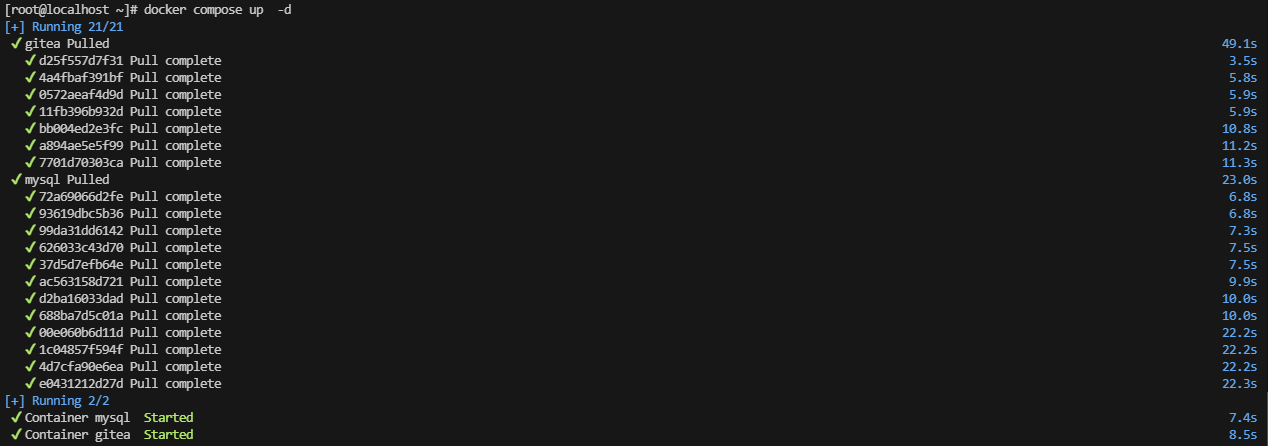
dockerps

3. Gitea的配置和使用
3.1 访问网页控制端
192.168.1.44:3000
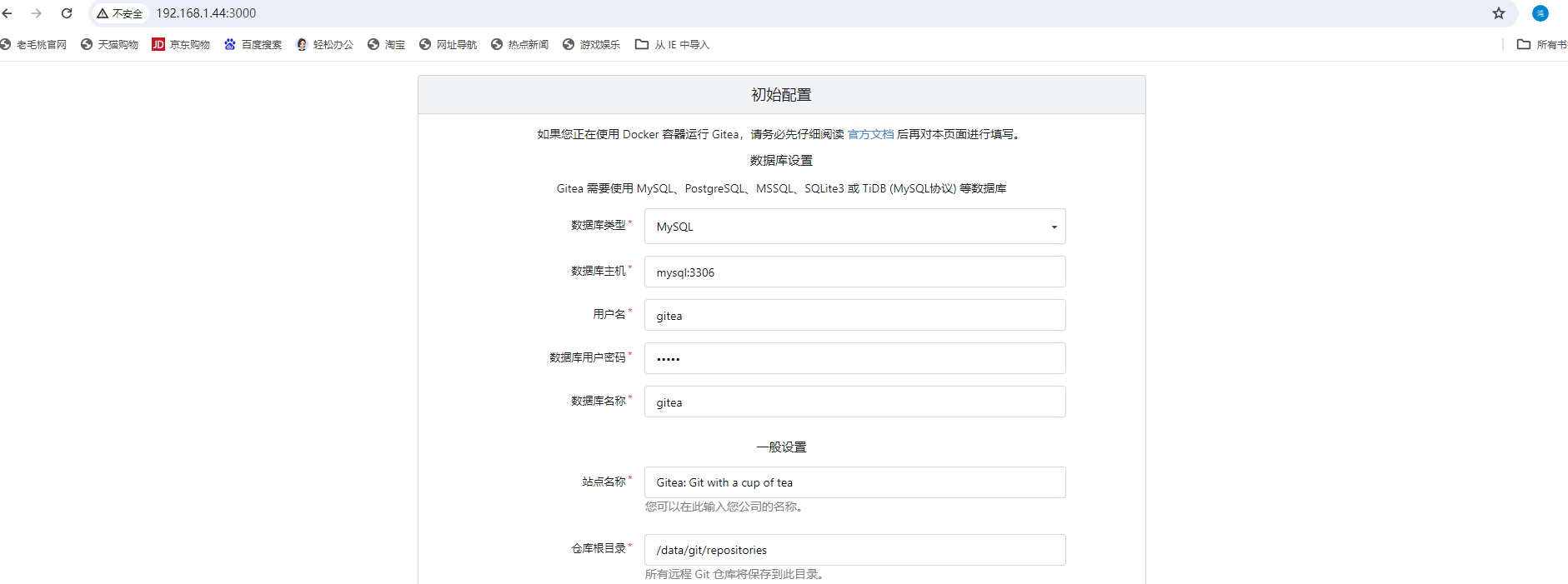
3.2 创建管理员账号
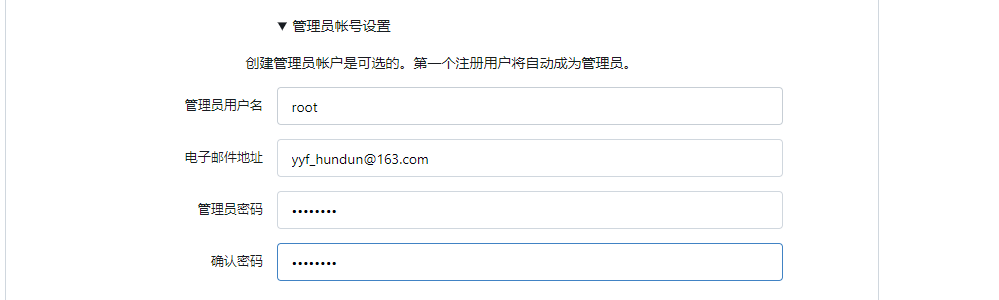
3.3 开始安装
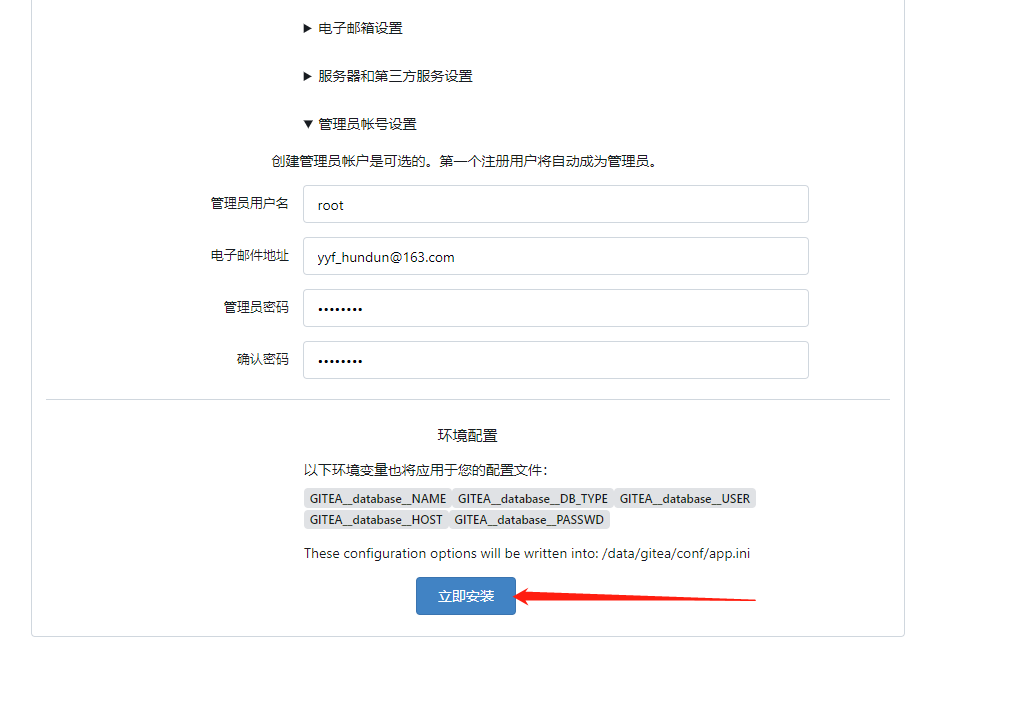
3.4 完成安装
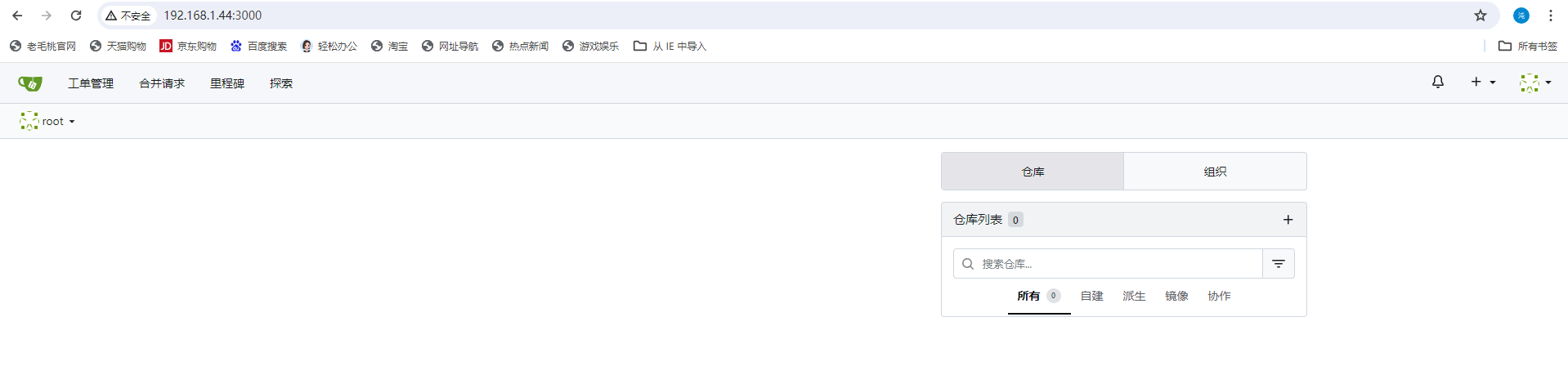
本文转载自: https://blog.csdn.net/yyf45321/article/details/139324303
版权归原作者 混沌酱 所有, 如有侵权,请联系我们删除。
版权归原作者 混沌酱 所有, 如有侵权,请联系我们删除。